- Nepavyko patvirtinti šio failo skaitmeninio parašo yra saugos klaida, kurią sukelia kai kurių programų įdiegimas.
- „Microsoft“ neatpažįsta leidimo naujesnėms programoms, todėl tai rodo nepavyko patikrinti skaitmeninio parašo pranešimą.
- Gaunant nepavyko patikrinti skaitmeninio parašo sistemoje „Windows 10“ turėtumėte pabandyti atkurti sistemą.
- Be to, turėtumėte laikinai išjungti skaitmeninį parašą.
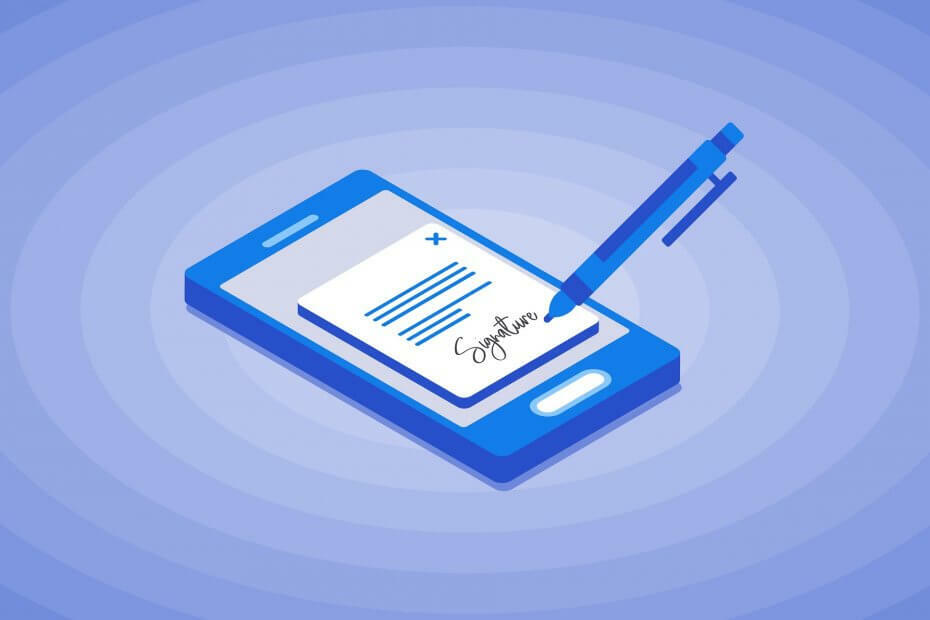
Ši programinė įranga leis jūsų tvarkyklėms veikti ir veikti, taip apsaugant jus nuo įprastų kompiuterio klaidų ir aparatūros gedimų. Dabar patikrinkite visus tvarkykles atlikdami 3 paprastus veiksmus:
- Atsisiųskite „DriverFix“ (patikrintas atsisiuntimo failas).
- Spustelėkite Paleiskite nuskaitymą rasti visus probleminius vairuotojus.
- Spustelėkite Atnaujinti tvarkykles gauti naujas versijas ir išvengti sistemos sutrikimų.
- „DriverFix“ atsisiuntė 0 skaitytojų šį mėnesį.
Skaitmeninis parašas yra beveik leidimas. Jei „Microsoft“ nepripažįsta programos leidimų, ji pateiks
mėlynas ekranas klaida sakant Nepavyko patvirtinti šio failo skaitmeninio parašo. Ši klaida taip pat žinoma kaip Klaidos kodas 0xc0000428.Skaitmeninis parašas yra skirtas programinei įrangai apsaugoti ir klastotėms išvengti. Ši klaida dažniausiai įvyksta įdiegus trečiosios šalies programinę įrangą.būtent, naudojant naujesnę programinę įrangą, gali būti, kad skaitmeninis parašas dar nėra pasiektas.
Kaip išspręsti skaitmeninio parašo klaidą sistemoje „Windows 10“?
1. Atlikite sistemos atkūrimą
- Sunkiai iš naujo paleiskite kompiuterį ir daug kartų spauskite F8, kai sistema paleidžiama.
- Pasirinkite Paleiskite „Windows“ saugiuoju režimu.
- Spustelėkite sistemos skydelyje esančiame Paieškos skydelyje ir įveskite sistemos atkūrimo.
- Spustelėkite Sukurti atkūrimo tašką.

- Spustelėkite Sistemos atkūrimo.
- Pasirinkti Atkurti tašką.

- Vykdykite ekrane pateikiamas instrukcijas, jei norite iš naujo nustatyti „Windows“ OS anksčiau.
Tai turėtų pašalinti visas funkcijas, kurios buvo pridėtos prie naujesnių programų, ir padaryti sistemą funkcionalią.
2. Pataisykite įkrovos tvarkyklę
- Įdėkite „Windows 10“ diską į diskų įrenginį ir iš naujo paleiskite kompiuterį.
- Paspauskite F klavišą, kuris atitinka jūsų sistemos atkūrimo įkrovą (jei yra).
- Atitinkamai sureguliuokite kalbą ir ten esančius nustatymus ir spustelėkite Kitas.

- Apatiniame dešiniajame ekrano kampe spustelėkite Pataisyti kompiuterį.

- Spustelėkite Trikčių šalinimas.
- Spustelėkite Išplėstiniai nustatymai.
- Pasirinkite Komandinė eilutė.
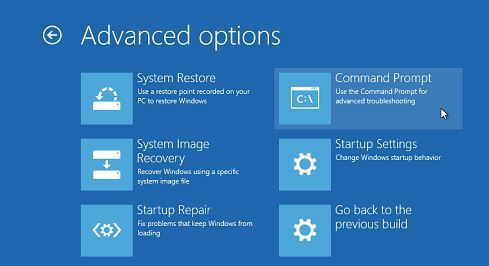
- Pasirinkite Tęsiama paskyra (administratorius).
- Įveskite šias komandas:
C:CD paleidimasatributas bcd -s -h -rbootrec / rebuildbcd
- Atlikite „Startup Repair“ paleidę „Windows“.
- Eikite į Sistemos nustatymai meniu.
- Spustelėkite Atnaujinimas ir sauga.

- Spustelėkite Pasveikimas.
- Pagal „Advanced Startup“ spustelėkite Paleiskite iš naujo dabar.

- Spustelėkite Trikčių šalinimas
- Spustelėkite Išplėstiniai nustatymai.
- Spustelėkite „Startup Repair“.
- Pasirinkite vartotojo vardą.

- Įveskite paskyros slaptažodį
Kai remontas bus baigtas, sistema bus paleista iš naujo ir klaida turėtų būti pašalinta.
3. Laikinai išjunkite skaitmeninį parašą

- Spustelėkite Laimėk raktą + S ir pasirinkite Atnaujinti ir saugą.
- Pasirinkite Pasveikimas kairiojoje srityje.
- Puslapio apačioje turėtumėte pamatyti Išplėstinis paleidimas su Restart dabar mygtuką.
- Spustelėkite mygtuką ir palaukite, kol sistema bus paleista iš naujo.
- Kai kompiuteris bus paleistas iš naujo, pasirinkite Trikčių šalinimas variantą.
- Pasirinkite Išplėstiniai nustatymai ir spustelėkite Paleisties nustatymai.
- Surask Išjungti vairuotojo parašo vykdymą parinktį ir spustelėkite F7 kad tai įgalintų.
Tikimės, kad bent vienas iš šių metodų padėjo, ir mums būtų malonu išgirsti, kuris iš jų. Be to, jei turite žinių apie kitus būdus, kaip išspręsti skaitmeninio parašo problemą, pasakykite mums komentaruose.


